Linux启动镜像文件简介与制作教程(linux的启动镜像文件)
一、Linux启动镜像文件简介
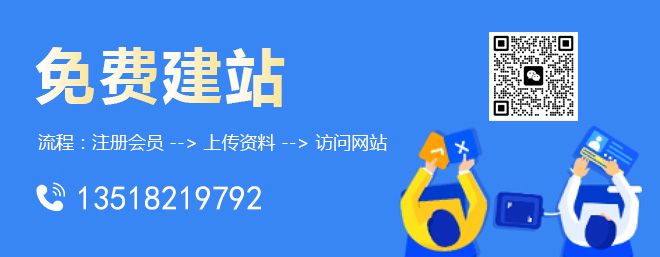
创新互联公司是一家专注网站建设、网络营销策划、小程序设计、电子商务建设、网络推广、移动互联开发、研究、服务为一体的技术型公司。公司成立10余年以来,已经为成百上千小搅拌车各业的企业公司提供互联网服务。现在,服务的成百上千客户与我们一路同行,见证我们的成长;未来,我们一起分享成功的喜悦。
Linux始终是众多程序员、工程师和计算机科学家们最喜欢的操作系统之一。它可以适用于各种系统架构,如x86, x64, ARM等,并且允许用户根据自己的需求和偏好对其进行修改和扩展。由于其灵活性和可定制性,Linux也成为了很多企业和组织的首选操作系统。
在使用Linux操作系统时,我们需要创建一些特殊的文件,例如启动镜像文件。这是一种允许用户在启动时即可配置和启动系统的文件,用户可以用它来快速安装和配置系统。
启动镜像文件通常包含Linux kernel和根文件系统,以便操作系统可以正常工作。其中,Linux kernel是操作系统的核心组件,支持各种设备和管理系统资源。根文件系统,则是操作系统中包含的所有文件和目录的。这些文件和目录包括程序、配置文件、库文件等等,它们是系统正常运行所需的基本组成部分。
在Linux启动镜像文件中,内核和根文件系统会压缩为一个文件,通常是一个称为zImage或vmlinux的文件。此外,还需要一个BootLoader,如GRUB或Lilo,用于启动Linux镜像文件并加载内核和根文件系统。
二、制作Linux启动镜像文件的方法
1.准备文件和工具
在开始制作Linux启动镜像文件之前,您需要准备以下文件和工具:
a. Linux内核:您可以从官方网站下载Linux内核源代码,也可以使用包管理器安装预编译内核。
b. 根文件系统:这是Linux操作系统中所有文件和目录的。您可以从官方网站下载预制的根文件系统,如Debian、Ubuntu、CentOS等的发行版。
c. BootLoader:GRUB或Lilo是启动Linux镜像文件的最常用的两种BootLoader。您需要下载它们的源代码或二进制文件。
d. 编译工具链:用于编译内核、根文件系统和BootLoader的工具链通常包括gcc、make、binutils和glibc。
e. 调试和调优工具:在制作Linux启动镜像时,您可能需要使用gdb、strace、perf和systemtap等工具来调试和调优内核和应用程序。
2.配置内核
在配置内核之前,请确保您已经安装了所需的编译工具链。然后,输入以下命令,下载内核源代码:
$ git clone https://github.com/torvalds/linux.git
之后,输入以下命令,进入内核源代码目录:
$ cd linux
接下来,输入以下命令,进行内核配置:
$ make menuconfig
这个命令会启动一个文本模式下的菜单,让您选择内核中包括哪些功能。在菜单中,您需要配置内核的基本选项,如处理器架构、内存管理、设备驱动程序等。如果您不确定应该如何选择,请阅读内核源代码的Documentation目录下的文档。
3.编译内核
在内核配置完成之后,您需要通过如下命令进行内核编译:
$ make
此命令将会把内核源代码编译成一个可执行的内核文件。
此外,您可能还需要编译内核模块,以便Linux可自动加载和卸载它们。在Linux中,内核模块是一种动态链接库,用于实现各种设备驱动程序和文件系统接口。要编译内核模块,请输入以下命令:
$ make modules
在编译完毕后,执行下列命令进行安装:
$ make modules_install
默认情况下,编译产生的文件都会保存在Linux源代码目录下的arch/x86/boot/目录中。这个目录中最重要的文件是zImage,即Linux启动镜像文件。
4.制作根文件系统
制作根文件系统的方法层次较多,这里不再细节讲解。总体而言,可以使用debootstrap或yum等工具来制作相应的发行版镜像。制作好镜像后,可以使用chroot工具来调用根文件系统,检查和测试系统是否正常运行。
5.配置和安装BootLoader
在Linux启动镜像文件中,BootLoader是启动内核和根文件系统的关键组件。GRUB和Lilo是最常用的两种BootLoader。您可以从官方网站下载二进制文件或源代码,进行编译和安装。
要配置GRUB,在Linux中运行以下命令:
$ grub-install –target=i386-pc /dev/sda
要配置Lilo,在Linux中运行以下命令:
$ lilo
此命令将会安装Lilo到硬盘的MBR区域,使其成为系统默认的BootLoader。
6.制作启动镜像文件
制作启动镜像文件前,我们需要把内核和根文件系统打包成一个映像文件。在Linux中,mkinitrd和mkimage是用于制作启动镜像文件的最常用工具。
通过下列命令,可以制作出一个包含内核和根文件系统的启动镜像文件:
$ mkimage -A arm -O linux -T kernel -C none -a ${kernel_addr_r} -e ${kernel_entry} -d ${bootdir}/vmlinux.uImage ${bootdir}/uImage
7.验证启动镜像文件
在制作好Linux启动镜像文件后,请使用qemu等工具进行测试。按照以下步骤进行操作:
a. 安装QEMU。在Linux中,您可以使用包管理器安装它。例如,在Ubuntu系统中,您可以使用以下命令安装QEMU:
$ sudo apt-get install qemu
b. 运行QEMU,并将启动镜像文件挂载到虚拟机上。例如,在Linux中,运行以下命令启动QEMU虚拟机:
$ qemu-system-x86_64 -hda ${ROOTFS} -kernel ${KERNEL_FILE} -append “root=/dev/sda1 console=ttyS0”
c. 检查您的Linux操作系统是否已经正确启动。
在本文中,我们介绍了Linux启动镜像文件的基本概念和制作方法,希望该文章能够帮助Linux开发人员更好地理解和掌握这个重要工具。在制作Linux启动镜像文件时,请确保您认真阅读相关文档,并正确配置内核、根文件系统和BootLoader。为了验证您的镜像文件是否正常,建议您使用qemu等仿真工具进行测试。通过不断的学习和实践,您将能够更好地熟练掌握Linux操作系统,并在日常工作中更高效地运用它。
相关问题拓展阅读:
- 如何使用grub2引导工具制作一个可以安装多个不同版本的Linux系统ISO系统镜像文件启动U盘
如何使用grub2引导工具制作一个可以安装多个不同版本的Linux系统ISO系统镜像文件启动U盘
U盘引导多个linux镜像安装,同时支持BIOS和UEFI模式
准备开整
基本步骤
步骤一: 格式化U盘
注意点: bios_grub标记的分区
步骤二: 安装grub到U盘
步骤三: 添加grub菜单
参考文献
前言: 生命不息,折腾不止。在折腾中进陵缓步,在踩坑中成长。
准备开整
U盘一枚(4G容量以上,备份好数据,一会可能要重新格式化)
可用的任意操作系统,64位(32位就不要折腾UEFI了)
UEFI 与 ESP 预备知识,限于篇幅就不详细介绍了,自己看文档原理
USB启动的原理就不多做讲解了,有兴趣的话找找相关的文档,介绍很山滑多,也很详细,跟硬盘引导过程差不多。注意的是BIOS+MBR模式和UEFI+GPT模式是不同的。
基本步骤
先说一下我的环境,金士顿16G U盘一个,操作系统是Deepin 2023.3 64bit,基于Ubuntu 14.04,其他类似的系统可以类比。Linux系统本来就使用grub引导(不要在CentOS/RHEL 6及以下版本折腾了,那个是Grub Legacy,已经不维护了),折腾起来要比其他操作系统方便的多,软件仓库就有grub相关的软件包,也不需要单独安装太多东西。Windows下可以用 grub2win ,原理是一样的。
步骤一: 格式化U盘
想要支持UEFI引导,GPT是不可少了,而且GPT是兼容MBR了。所以之一步需要先将U盘格式化为GPT分区,这样efi文件可以和MBR共存,实现UEFI和BIOS双支持。
如果U盘已经是
Linux下支持GPT分区的工具: parted, gdisk。大致的步骤就是使用gdisk(命令和操作方式几乎和fdisk完全一样,只是支持GPT),或parted对U盘重新分区,然后标记ESP。如果用gdisk,只要给分区标记EF00编号即可,如果用parted,给分区boot标记即可。命令行就不演示了,很简单,我这逗汪腊边截图使用图形化工具gparted分区,同样结果也是GPT分区。
图形化的gparted操作也很简单,建立GPT分区表,分区,格式化为FAT32( 注: 尽管ESP支持多种分区,但是为了通用性与兼容性还是建议FAT32 ),标记分区为boot
关于linux的启动镜像文件的介绍到此就结束了,不知道你从中找到你需要的信息了吗 ?如果你还想了解更多这方面的信息,记得收藏关注本站。
创新互联成都网站建设公司提供专业的建站服务,为您量身定制,欢迎来电(028-86922220)为您打造专属于企业本身的网络品牌形象。
成都创新互联品牌官网提供专业的网站建设、设计、制作等服务,是一家以网站建设为主要业务的公司,在网站建设、设计和制作领域具有丰富的经验。
文章标题:Linux启动镜像文件简介与制作教程(linux的启动镜像文件)
URL地址:http://www.stwzsj.com/qtweb/news15/4815.html
网站建设、网络推广公司-创新互联,是专注品牌与效果的网站制作,网络营销seo公司;服务项目有等
声明:本网站发布的内容(图片、视频和文字)以用户投稿、用户转载内容为主,如果涉及侵权请尽快告知,我们将会在第一时间删除。文章观点不代表本网站立场,如需处理请联系客服。电话:028-86922220;邮箱:631063699@qq.com。内容未经允许不得转载,或转载时需注明来源: 创新互联
- Linux之黑:探秘黑系统魅力(linux黑系统)
- 电脑禁ping怎么解除?(服务器如何取消电脑禁ping)
- clear 追加到文件
- JavaScript究竟是如何工作的?
- 视觉智能平台肢体关键点SDk如果跑本地是直接跑在CPU上?
- 从未如此简单:5分钟搞懂HTTP缓存机制
- 探索Linux编程之美:在线阅读源代码(linux代码在线阅读)
- 命运2着色器怎么获得?(集群服务器抽奖功能)
- 如何用Python实现电子邮件的自动化
- 服务器安全怎么维护
- 创新互联C语言教程:C语言文件读写
- 香港vps云vps
- 拾人牙慧:不同浏览器如何渲染不同border-style值
- Linux打包文件夹war是什么
- MySQL数据库容小错(mysql数据库允许小错误)